-
Win10如何安装cisco anyconnect client?
- 时间:2024-05-23 08:44:44
大家好,今天Win10系统之家小编给大家分享「Win10如何安装cisco anyconnect client?」的知识,如果能碰巧解决你现在面临的问题,记得收藏本站或分享给你的好友们哟~,现在开始吧!
一部分用户因工作原因,经常会用到思科的虚拟专网客户端拨入公司网络远程办公。但是思科vpn client对Win10的兼容性并不好,就算安装了软件还的自己动手安装其它的组件才可以使用。可以试一下安装cisco anyconnect client,那Win10的如何安装cisco anyconnect client呢?下面就和大家说一下Win10安装cisco anyconnect client的方法,
具体步骤如下:
1、在一些思科的设备上,访问设备的网址将会自动引发anyconnect的下载,如下图所示,点击是进行下一步。
2、可能会出现当前主机JAVA版本过低的提示,可以先不用考虑更新,直接点击运行即可。
3、系统会自动再次进入自动检测环境的界面,也会进行java环境的检测,如果能通过就不用更新了。
4、到了后面一步,正常情况下win10下自动安装会停止,提示无法完成安装,跳出以下的窗口,点击链接部分下载文件。
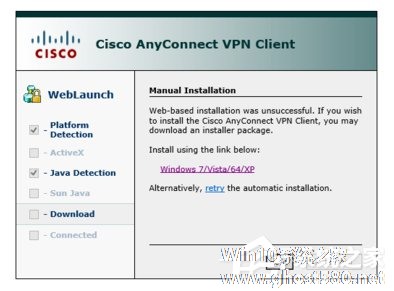
5、从文件管理器中找到刚才下载的文件,手动点击该安装文件行安装,安装完成后双击图标执行。
6、系统跳出登录界面,输入要登录的服务端IP地址,点击connect,输入用户名和密码后连接就成功了。
Win10安装cisco anyconnect client的方法就给大家详细介绍到这里了。如你还不知道怎么安装cisco anyconnect client的,可以一边学习一边操作啊!这样既可以学习到又可以安装到软件,真是一举两得!
以上就是关于「Win10如何安装cisco anyconnect client?」的全部内容,本文讲解到这里啦,希望对大家有所帮助。如果你还想了解更多这方面的信息,记得收藏关注本站~
文①章♂来自Win10系统之家www.ghost580.Net,转载请联系!
相关文章
-

Win10为了帮助用户可以更好的办公,内设了许多功能,而这些功能会在系统安装后于后台静默安装。对于一些喜欢纯净系统的用户而言,这些软件没有一点作用,如果一一卸载十分繁琐。那么要如何禁止win10系统自动安装捆绑软件呢?下面小编就跟大家讲解一下,Win10系统如何禁止自动安装捆绑软件的方法。
详细如下:
1、开始按下win+R调出运行窗口,随后输入“gpedit... -

我们在下载使用软件的时候,经常会遇到dll文件缺失无法正常运行的情况,遇到这个问题时会根据错误提示去下载对应的dll文件。但是问题来了,要如何安装使用这些dll文件呢?其实很简单,下面小编就跟大家讲解一下Win10专业版如何安装dll文件的方法。
详细如下:
1、安装64位dll到系统目录
32位版本的dll程序可以安装在win10系统的syste... -

在安装Win10系统的过程中,最让用户困扰的估计就是安装过程的最后一个步骤:登陆Microsoft账户。很多用户既没有Microsoft账户,也不想用它登陆系统,这该怎么办呢?
操作步骤
1.在登录你的Microsoft账户这一界面,点击“创建一个新账户”。
2.在注册Outlook邮箱这一界面,点击下方的“不使用Microsoft账户登录”。
Win10预览版虽然已经发布许久,已经更新到了Win10预览版9879,但是由于Win10预览版仍然处于测试阶段,因而Bug比较多,用户们需要经常更新安装系统补丁,那么系统补丁该如何更新安装呢?
Win10系统补丁更新安装的方法:
1.打开开始菜单--选择控制面板
2.切换到大图标模式
3.选择系统<imgsrc="http://...
- Win10教程
-
-
操作系统排行榜
更多>> -
- Ghost Win8.1 64位 老机精简专业版 V2023.02
- 【老机专用】Ghost Win8 32位 免费精简版 V2022.01
- 【致敬经典】Ghost Windows8 64位 免激活正式版 V2021.08
- 微软Windows8.1 32位专业版免激活 V2023.05
- Windows11 22H2 (22621.1778) X64 游戏美化版 V2023.06
- Windows11 22H2 (22621.1778) X64 专业精简版 V2023.06
- 笔记本专用 Ghost Win10 64位 专业激活版(适用各种品牌) V2022.08
- GHOST WIN8 X86 稳定专业版(免激活)V2022.07
- Windows8.1 64位 免费激活镜像文件 V2022.07
- Windows 8.1 64位 极速纯净版系统 V2022
-
Win10教程排行榜
更多>> -
- Win10双系统如何删除一个?Win10双系统删除其中一个的方法
- Win10提示此站点不安全怎么办?Win10提示此站点不安全的解决方法
- Win10经常提示assertion failed怎么办?Win10经常提示assertion failed的解决方法
- Win10如何进入高级选项?Win10进入高级选项的方法
- ROG幻14如何重装系统?重装ROG幻14笔记本的方法
- Win10玩地平线5闪退怎么办?Win10玩地平线5闪退的解决方法
- Win10玩NBA2K23闪退怎么办?Win10玩NBA2K23闪退的解决方法
- Win10网络栏只剩下飞行模式怎么办?Win10网络栏只剩下飞行模式的解决方法
- Win10玩Dota2卡顿怎么办?Win10玩Dota2卡顿的解决方法
- Win10系统怎么还原到某个时间点?Win10系统还原方法教学
- 热门标签
-



